Indipendentemente dal tema che utilizzate, testare un tema WordPress è uno degli aspetti fondamentali della costruzione di un nuovo sito WordPress.
Quando si installa un nuovo tema su un sito web, è difficile sapere come potrebbe funzionare e apparire, per cui la scelta è sempre molto importante.
Prima di qualsiasi prova, è bene dare una occhiata alle recensioni, e la demo del tema può essere d’aiuto, ma si tratta di informazioni che possono non essere sufficienti per giudicare il cuore e l’anima di un tema.
Ci sono alcuni metodi in cui potete testare un nuovo tema per assicurarvi che funzioni accuratamente senza mettere in pericolo il vostro sito web.
Perché è importante testare il tema prima di usarlo?
La prima mossa che andate a fare, dopo aver installato un nuovo tema WordPress, è vedere come appare e impostarlo come tema predefinito del vostro sito web attivandolo; qui potreste scoprire che il tema non è adatto per l’ultima versione di WordPress oppure ha dei problemi che vi porteranno a doverne cercare un altro.
Questi sono alcuni degli esempi che possono capitare installando un nuovo tema WordPress, quindi è sempre bene testare un nuovo tema prima di installarlo come design predefinito del sito web; questo vi aiuterà a determinare se il tema funziona nel modo in cui ne avete bisogno, se è compatibile con i plugin che avete intenzione di utilizzare e vedere come gestisce diversi media.
Ovviamente ci sono alcuni passaggi essenziali per verificare se il tema che avete scelto funziona:
Come prima cosa, è necessario assicurarsi che il tema che si sta per scegliendo sia compatibile con la versione più recente di WordPress, con plugin di terze parti che andrete a installare, e i vari browser presenti sul mercato.
Dovreste anche controllare come appare il tema sui dispositivi mobili e in varie risoluzioni. Il modo più semplice per farlo è quello di utilizzare gli strumenti di sviluppo innati del tuo browser per testare individualmente il tema sotto diverse risoluzioni del dispositivo.
Visitate ciascuna delle pagine principali del sito web e controllate se tutti gli elementi vengono visualizzati correttamente, inoltre verificate gli articoli per vedere se il tema li presenta in un modo che vi possa soddisfare, e che i contenuti siano leggibili.
Testate tutti i plugin di cui avete bisogno e provate le loro funzionalità se sono compatibili con il nuovo tema.
Come testare un tema WordPress?
Ci sono diversi modi per testare un tema WordPress, in questo articolo ve ne illustrerò alcuni.
Metodo 1: Test del tema utilizzando una installazione locale di WordPress
Di solito è meglio evitare di testare il nuovo tema direttamente nel vostro sito live, sarebbe meglio provarlo su un sito WordPress installato localmente.
Ci sono alcuni temi che hanno bisogno di una configurazione adeguata per essere testati, come i temi costruiti con plugin di costruttori di pagine e temi di negozi che usano WooCommerce e richiedono plugin aggiuntivi per funzionare correttamente: in questi casi dovrete usare una installazione locale.
PASSO 1: Scaricare WordPress
Per cominciare, per prima cosa, scarica la versione più recente di WordPress Theme Unit Test Data che vi permette di replicare l’aspetto di un sito; una volta importati tutti i dati del sito, WordPress creerà naturalmente svariate pagine, diversi articoli, voci di menu e altro ancora in modo da effettuare un test del tema.
PASSO 2: Importare i dati
Finito il download, accedete alla bacheca del sito di test; andate su Strumenti > Importazione e cerca l’opzione WordPress in basso. Se è la prima volta che usi questo strumento, dovrai cliccare su Installa ora.

Una volta che l’installazione è finita, sarà sostituita da un link Avvia l’importazione: cliccandolo, vi porterà a una opzione per caricare un file XML.
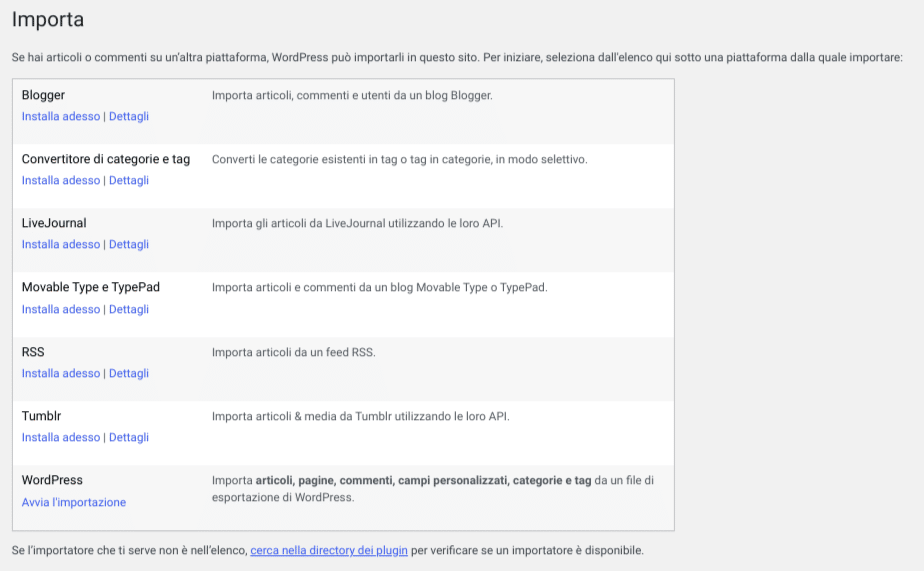
Scegliete il pulsante Scegli File, individuate il Theme Unit Test Data di WordPress sul vostro computer, poi cliccate su Carica file e importa.

Nella pagina successiva, WordPress fornirà opzioni per aggiungere autori di test per il contenuto creato. Alla fine della pagina, vedrete una opzione per importare gli allegati per il vostro contenuto; selezionatela per includere immagini da aggiungere alle vostre pagine e articoli, poi cliccate su Invia. Al termine, nel vostro sito troverete contenuti di test e sapere pronti a testare il nuovo tema.
PASSO 3: Installate il tema e iniziate a testarlo
Grazie a questa installazione in locale di WordPress, sarete in grado di testare il tema con i plugin e anche aggiungere contenuti demo per personalizzare la grafica del sito.
Metodo 2: testare il tema con il plugin WP Theme Test
Nel caso in cui abbiate comprato il tema e scaricato sul computer, potete testare il tema sul sito web.
Per testare il tema senza modificare il tema attivo, potete utilizzare il plugin WP Theme Test che vi permetterà di far vedere ai visitatori del sito il vecchio tema attivo mentre voi potrete testare i nuovi temi.
Per installare il plugin, dalla vostra bacheca di WordPress selezionate Plugin > Aggiungi nuovo, quindi cercate WP Theme Test e fate clic su Installa e poi su Attiva per attivare il plugin.
Il passo successivo è quello di installare il tema che si desidera testare. Una volta che l’installazione è finita, assicuratevi di non attivare il tema!
Da lì potete scegliere il tema che volete testare usando il menu a tendina Test Theme. Selezionate il tema che avete installato e cambiate il Current State in ON, poi cliccate su Save per salvare le impostazioni.
Ora potrete visitare il sito web rimanendo connessi a WordPress e vedrete il nuovo tema funzionare, mentre i visitatori del sito web vedranno ancora il design del tema attivo.
Metodo 3: testare il tema con il plugin Theme Check
Il plugin Theme Check è un’altra soluzione modo semplice per testare il vostro tema e assicurarsi che sia in linea con gli ultimi standard di revisione dei temi, infatti vi permette di eseguire tutti gli strumenti di test automatizzati sul tuo tema che WordPress.org utilizza per la verifica del tema; i test vengono eseguiti attraverso un semplice menu di amministrazione e tutti i risultati vengono visualizzati in una sola volta.
Theme Check è mantenuto dagli stessi sviluppatori di WordPress e l’utilizzo di questo plugin è il modo più semplice per assicurarsi che il vostro tema sia conforme al 100% a WordPress.
Metodo 4: utilizzare WP Test
Sul sito WP Test troverete un eccellente set di dati di test per provare i vostri temi (ma anche i plugin). Il sito è molto semplice e include solo un pulsante per il download e una demo.
